Odesílání SMS z VB.NET pomocí databáze
Pokud vytváříte aplikaci v VB.NET, můžete její funkce rozšířit o možnost odesílání SMS. K tomu vám poskytujeme tento podrobný návod, který vás provede procesem stažení ukázkového projektu, vytvořením databázového schématu a databázového uživatele, úpravou zdrojového kódu a otestováním ukázkové aplikace. Zdrojový kód je k dispozici, můžete jej libovolně upravovat.
Jak odeslat SMS z VB.NET pomocí databáze (Jednoduché pokyny)
Pro odeslání SMS z VB.NET pomocí databáze:
- Nastavte Microsoft Visual Studio
- Nainstalujte Microsoft SQL Express
- Stáhněte si ukázkový projekt
- Otevřete OzekiSmsDBInsert.sln
- Vytvořte databázové tabulky
- Spusťte Ozeki SMS Gateway
- Přidejte databázového uživatele
- Upravte kartu připojení k databázi
- Upravte zdrojový kód v Visual Studiu
- Odešlete testovací SMS z VB.NET
Krok 1 - Stažení ukázkového projektu
Pro stažení sem, a klikněte na odkaz ke stažení v horní části stránky, jak vidíte na Obrázku 1. Budete muset počkat, dokud váš prohlížeč nestáhne všechny potřebné soubory.

Krok 2 - Otevření ukázkového projektu
Pokud jste soubory úspěšně stáhli, otevřete soubor řešení Visual Studio s názvem „OzekiSmsDBInsert.sln“. K otevření a úpravě ukázkového projektu budete potřebovat Microsoft Visual Studio. Můžete jej snadno najít s pomocí Obrázku 2.
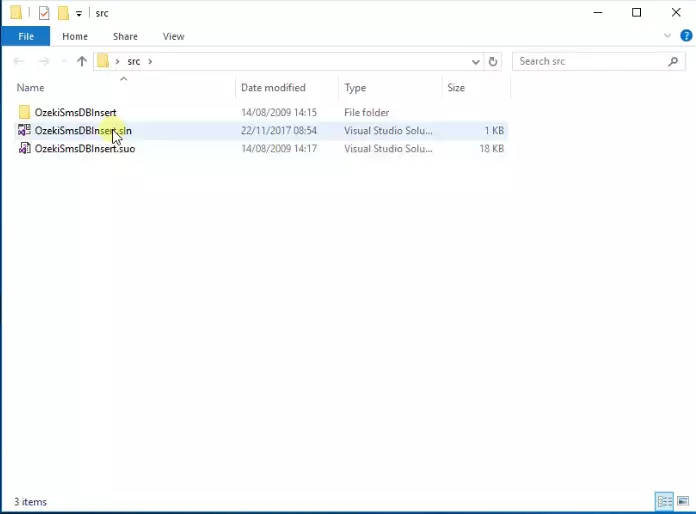
Krok 3 - Připojení databáze k uživateli v Ozeki SMS Gateway
Dále je třeba vytvořit databázové tabulky na vašem serveru Microsoft SQL Express zkopírováním a vložením následujícího kódu:
create database ozeki
GO
use ozeki
GO
CREATE TABLE ozekimessagein (
id int IDENTITY (1,1),
sender varchar(30),
receiver varchar(30),
msg varchar(160),
senttime varchar(100),
receivedtime varchar(100),
operator varchar(30),
msgtype varchar(30),
reference varchar(30),
);
CREATE TABLE ozekimessageout (
id int IDENTITY (1,1),
sender varchar(30),
receiver varchar(30),
msg varchar(160),
senttime varchar(100),
receivedtime varchar(100),
operator varchar(100),
msgtype varchar(30),
reference varchar(30),
status varchar(30),
errormsg varchar(250)
);
GO
sp_addLogin 'ozekiuser', 'ozekipass'
GO
sp_addsrvrolemember 'ozekiuser', 'sysadmin'
GO
Zkopírovaný kód můžete vidět na Obrázku 3.
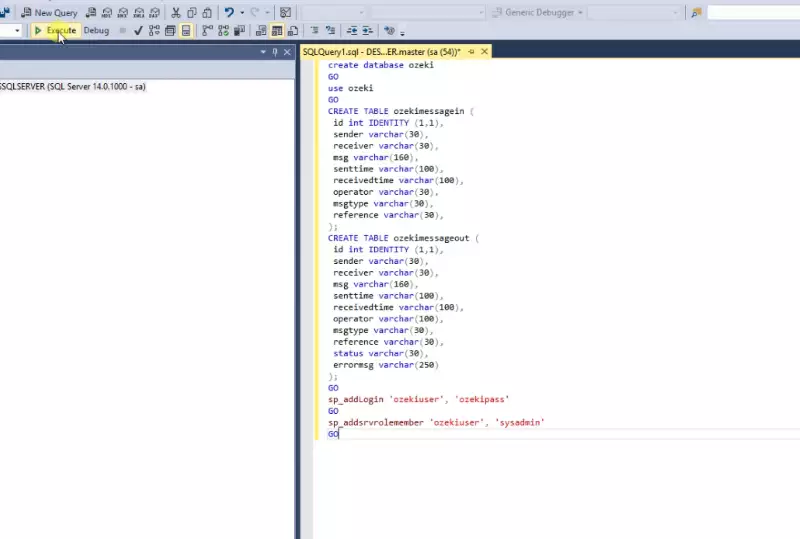
Dalším krokem je vytvoření databázového uživatele v Ozeki SMS Gateway. K tomu použijte panel „Přidat uživatele nebo aplikaci“ v Ozeki SMS Gateway. Musíte zvolit možnost „Databáze“, abyste vytvořili spojení s vaším MSSQL databázovým serverem, jak je ukázáno na Obrázku 4.
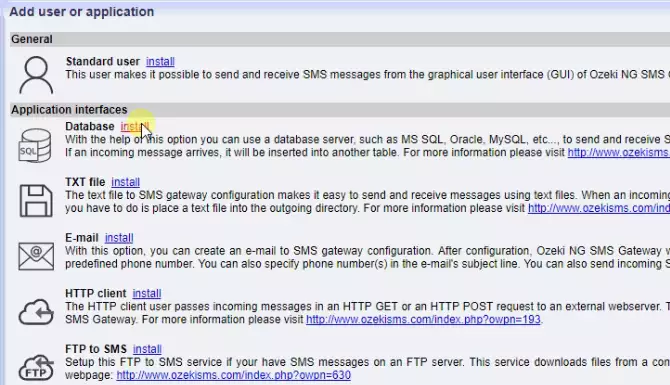
Pro připojení vašeho databázového serveru k uživateli v Ozeki SMS Gateway je třeba upravit kartu „Připojení k databázi“ v Ozeki SMS Gateway. Budete muset zkopírovat a vložit vlastní vlastnosti serveru a kliknout na „OK“. Na Obrázku 5 jsme použili vlastnosti našeho testovacího serveru.
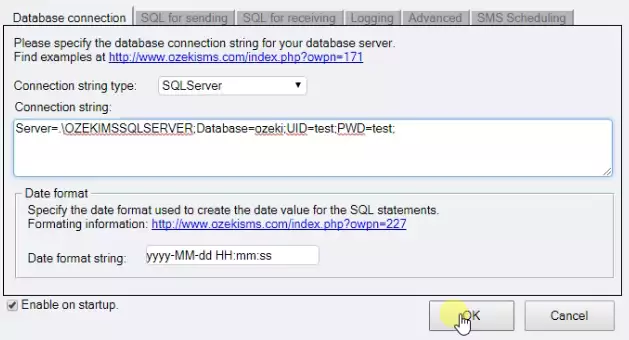
Pro úpravu přihlašovacích údajů budete muset upravit zdrojový kód v Microsoft Visual Studiu, jak je vidět níže na Obrázku 6.
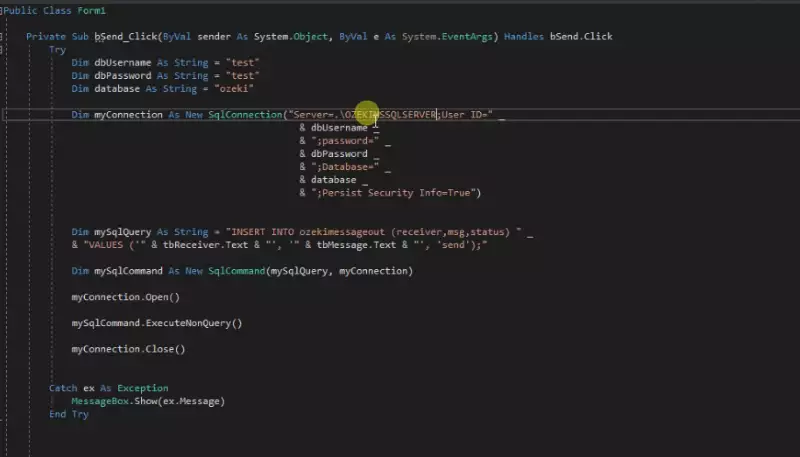
Krok 4 - Spuštění programu
Pokud jste všechny kroky provedli správně, máte funkční systém. Pro spuštění programu klikněte na tlačítko „Start“ v horní části okna Microsoft Visual Studio, jak je znázorněno na Obrázku 7.
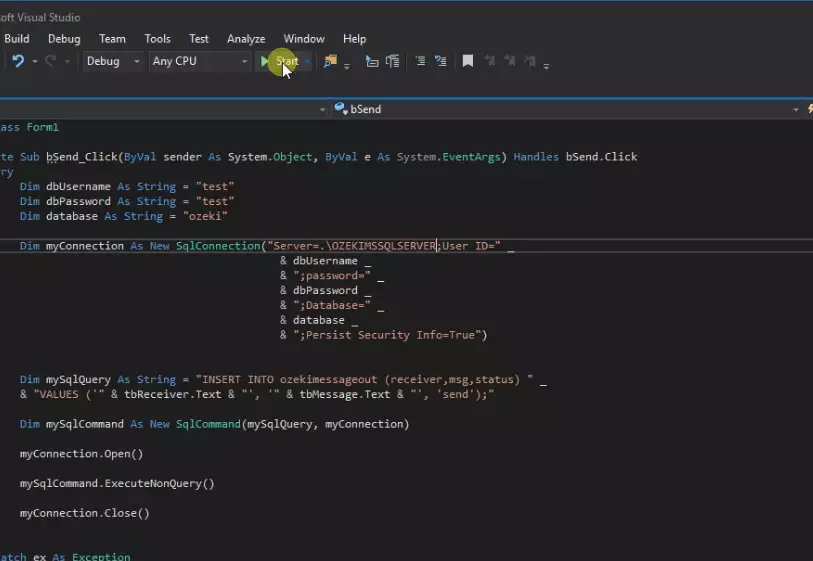
Pokud se program spustí, zobrazí se vám grafické rozhraní ukázkového projektu, jak je vidět na Obrázku 8.
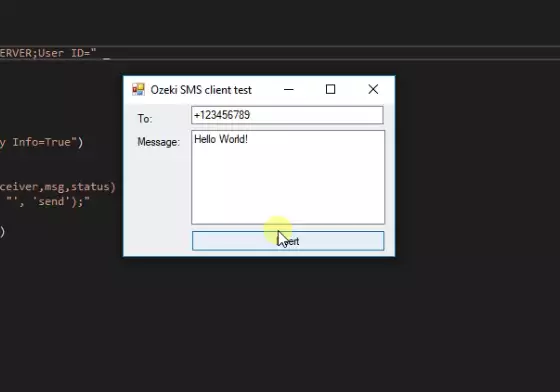
Shrnutí
Tento článek vám ukázal, jak můžete rozšířit funkce své VB.NET aplikace o možnost odesílání SMS. Toto řešení poskytuje vysoce výkonný a snadno použitelný systém pro odesílání zpráv s VB.NET aplikací a Ozeki SMS Gateway. Pokud jste postupovali podle průvodce procesem stažení ukázkového projektu, vytvoření databázového uživatele, úpravy zdrojového kódu a otestování ukázkové aplikace, pak jste schopni tento systém nastavit.
Je zde více cenných informací, které můžete získat, najdete je zde na webových stránkách Ozeki. Přejděte k dalšímu zajímavému článku a naučte se jak odesílat SMS z VB.NET pomocí HTTP API.
Stáhněte si Ozeki SMS Gateway nyní pro nekonečné možnosti!
